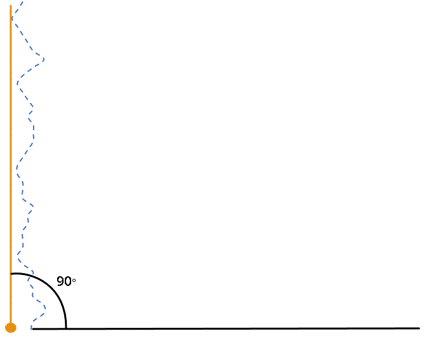
您可以从平面、直线或一组点构造第三基准点。点集可以是多个选定点、构造的点集或包含多个点的扫描特征。
此第三基准构造使用输入特征(或多个特征)内的点以及指定的主要和次要基准来创建“约束方向”和“材料外部”点。您可以在坐标系中使用此点来模拟第三基准。
“方向约束”意味着相对于指定的主要和辅助基准,以标称方向求解结果点特征。
“材料外部”表示结果点特征位于输入特征(或多个特征)的最高点,受制于方向约束。
PC-DMIS 沿着垂直于指定主基准定向的矢量在最高点处以及指定的辅助基准的键入角度处构建第三基准点。PC-DMIS 将点放在主基准平面中的辅助基准线上,以简化在坐标系命令中的使用。
示例
下面的例子展示了两个不同的角度。第一个角度是正交的,第二个角度是非正交的:
案例 1 - 90 度(正交)
下面的黄色第三基准点是从最高输入点(黄线与蓝色虚线接触的位置)构造的,该最高输入点相对于主基准平面工作平面中指定的辅助基准线的基本角度(90 度)。
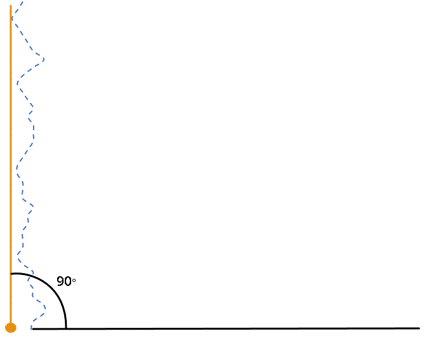
从 90 度基本角度构造的第三基准点特征
案例 2 - 70 度(非正交)
与案例 1 类似,黄色第三基准点再次从相对于指定基准的最高输入点构成。此示例显示如何创建非正交的第三基准。
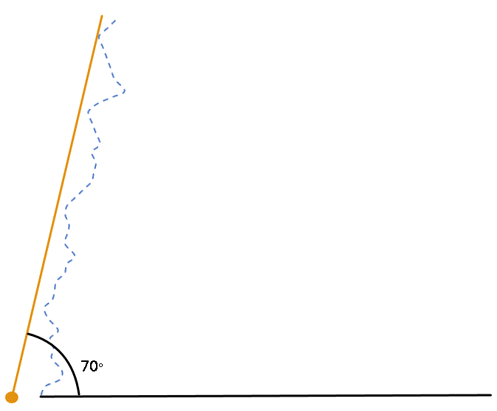
从 70 度基本角度构造的第三基准点特征
如果构建第三基准点
访问构造点对话框(插入 | 特征 | 构造 | 点)。
从已选择自动的下拉列表中,选择第三基准。
从特征列表中,选择输入特征(或多个特征)。有关有效的输入特征类型,请参阅“构建点特征”主题中的表格。所选特征确定初始的辅助 - 第三基本角度值。
从主基准区域的下拉列表中,选择主基准。该特征必须是相对于坐标系的平面或工作平面。
从辅助基准区域的下拉列表中,选择辅助基准。特征必须为直线。
如果您需要不同的基本角度,请在辅助-第三基本角度框中输入它。
从补偿类型区域的第二个下拉列表中选择测头补偿选项(BF 用于最佳拟合,或 BFRE 用于最佳拟合重新补偿)。
单击创建按钮以将构建的点特征插入您的测量例程。
此选项的“编辑”窗口命令行为:
CONSTR/POINT,TERTIARY_DATUM,feat_1,feat_2, …
MATH_TYPE/BFRE
PRIMARY DATUM PLANE/FEATURE,PLN1
SECONDARY DATUM PLANE/FEATURE,LIN1
SECONDARY TERTIARY BASIC ANGLE/<角度>
<角度> = 这是介于辅助和第三基准之间的基本角度。